- 系统
- 教程
- 软件
- 安卓
时间:2021-05-13 来源:u小马 访问:次
随着Windows 10 1809的发布,许多用户都用上了这个新一代的操作系统。Windows 10有个最好的设置就是,只要你在已经激活的旧系统中升进行升级操作,就能获得一个已经激活的Windows 10系统,这是微软给用户的福利。这里边的关键字就是“激活”,网上出现大量号称“Win7/8/10破解补丁、激活软件”的盗版工具。它们均宣称能免费激活Windows系列,于是便颇受欢迎.
如果你现在的系统是已经激活的,那么你只需要下载微软官方的升级软件[Win10易升|升级后就可以获得一个已经激活的正版Win10系统。
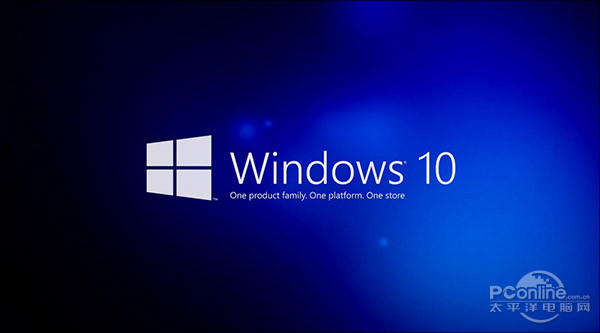
以下是使用Win10升级助手升级Win10的教程
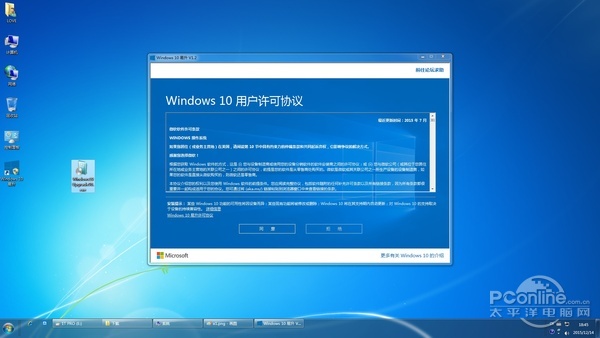
图2 “Windows 10 易升”
接着运行“Windows 10 易升”,它会自动进行系统的检查,帮助用户检查当前的电脑是否能够升级到Windows 10,包括了软件及硬件的兼容性检查,别担心,只要你的电脑能流畅运行Windows 7,那运行Windows 10也是没有问题的。
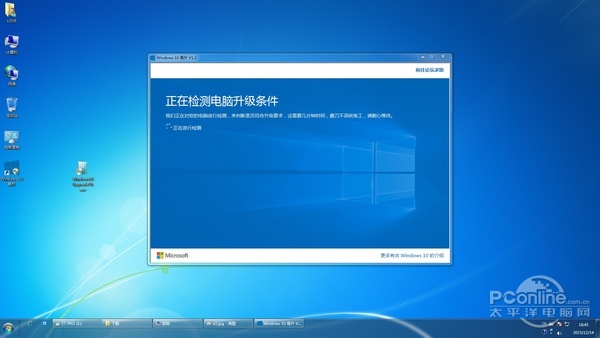
图3 检测软硬件兼容性
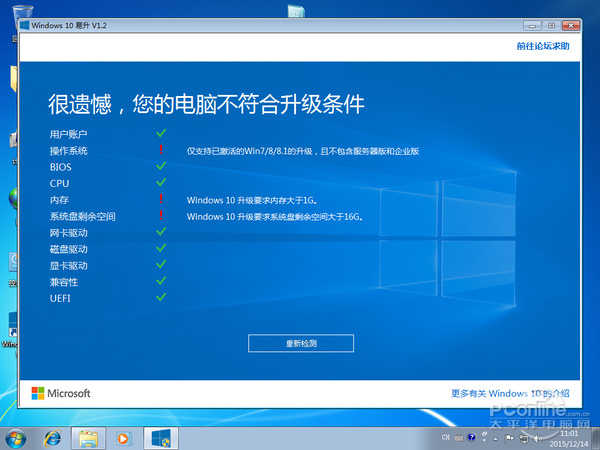
图4 检测出有问题将指出问题所在
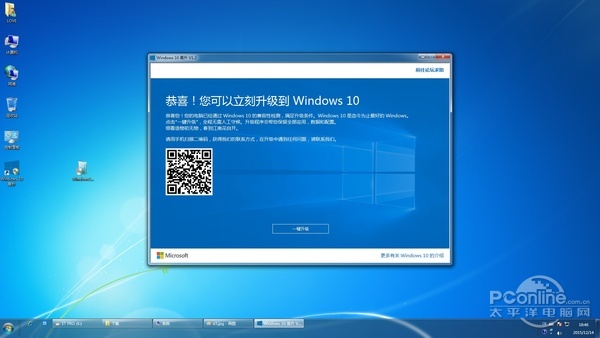
图5 检测没有问题则可以进行“一键升级”
另外,如果检测到你的显卡不支持Windows 10,而你的显卡又不是股东级别的话,那么请更新显卡驱动后再重试,一般更新驱动后就可以通过检测了。
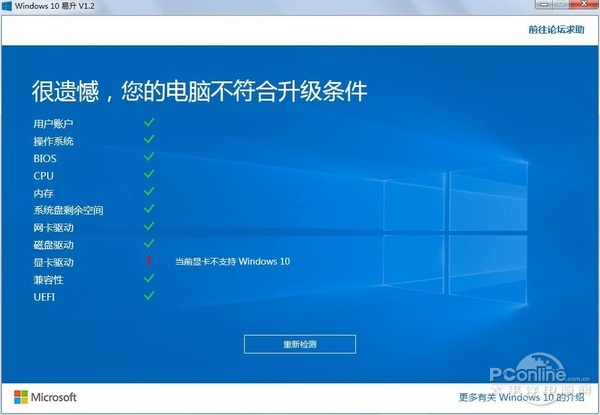
图6 显卡不支持?更新驱动后再试试
需要注意的是,只要你的旧版Windows处于激活状态,那么当你成功升级到Windows 10后,就能获得一个已经激活了的Windows 10,之后在此电脑中重装Windows 10也将自动激活。
注意到通过检测通过时的二维码没?拿出手机扫描一下你就能获得微软的免费客服800电话,在升级过程中遇到有什么特殊情况你处理不来的话,就可以致电询问,微软的专家团队将帮你解答问题。
点击“一键升级”后,“Windows 10 易升”将自动帮助用户下载最新版本的Windows 10,你也就不用再去劳心在哪里下载Windows10的安装镜像,下载后又如何开始安装了。当然下载耗时依据你的网速来定。
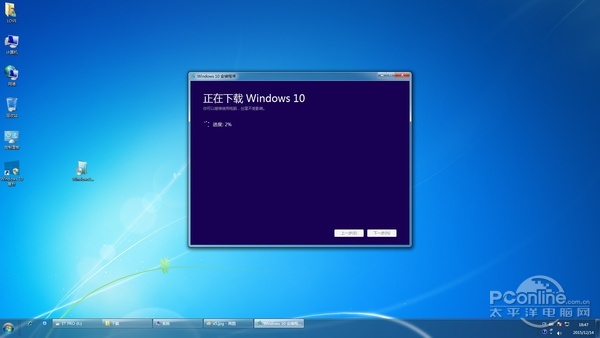
图7 自动下载Windows 10安装程序
下载好相关的文件后,“Windows 10 易升”就会自动进行Windows 10的升级安装操作。
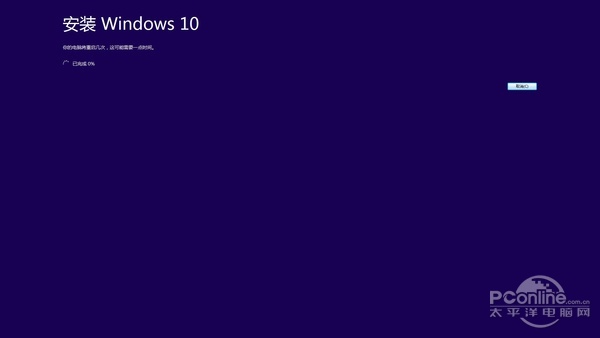
图8 开始安装Windows 10
准备工作就绪后就会提示用户重启电脑,正式进入安装Windows 10阶段,重启电脑,这时你就可以离开电脑去喝杯茶,等待自动的升级操作完毕。
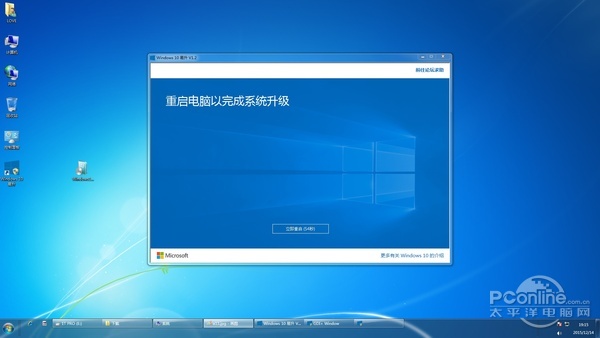
方法二:Msdn正版Win10专业版下载技巧:
第一步:在MSDN界面左侧栏目中,点击“操作系统→Windows”

第二步:在右侧对应的列表中,我们会看到很多不同版本的Win10系统镜像,以下载Win10专业版为例

第三步:点击Win10专业版的详细信息,此时下方就会弹出下载地址

第四步:复制该链接,打开迅雷便会弹出下载的窗口,点击下载
Win10专业版安装教程:
这里我们可以看到一个“SGI.exe”的硬盘安装工具,一个Win10 x64.gho镜像文件。
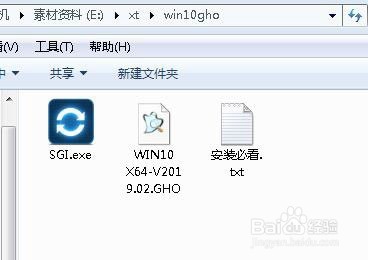
这里就双击打开SGI.exe,对照一下下面的几点是否对应:
1)选择的是还原系统;
2)映像文件路径是刚才下载的Win10 x64.gho镜像文件(PS:放Win10 gho镜像文件的文件夹不能用中文命名,否则会报错,要是报错的话,那就关闭掉SGI.exe,然后将用中文命名的文件夹或文件修改成英文即可,然后再重新打开SGI.exe,继续下一步)
3)勾选上C盘;
4)勾选执行完成后重启。
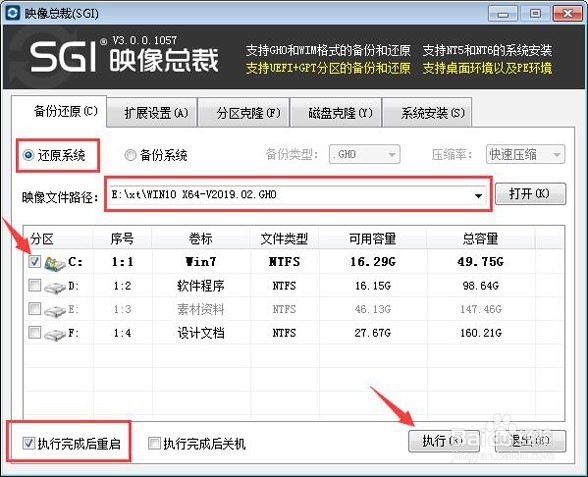
上面的都可以的话,那就点击执行按钮,这会就会出现一个提示,大概就是问你是否将Win10 x64.gho镜像文件还原到C盘,点击确定按钮。
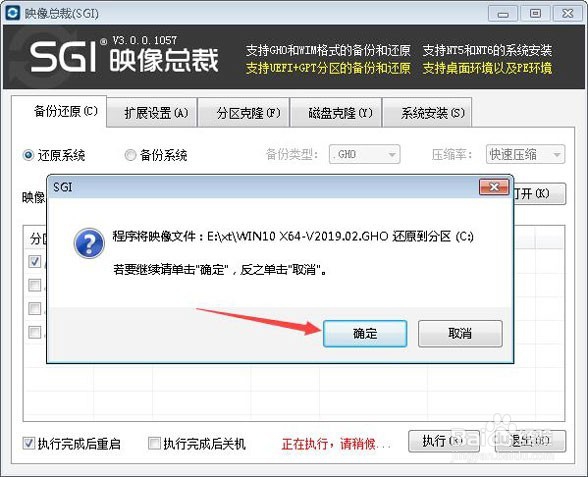
跟着我们的电脑会自动重启,接着会进入到以下界面,电脑会默认选择SysCeo Recovery项启动,我们不需要去操作,默认就可。
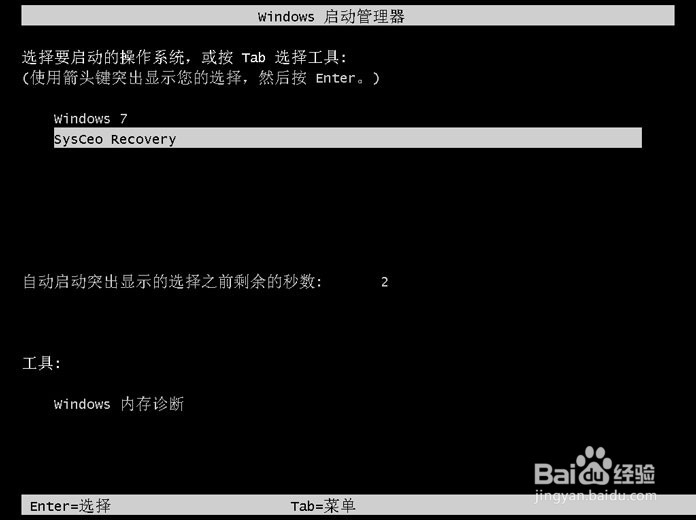
跟着就进入了下面的重装Win10的界面,我们等待安装进度到100%。
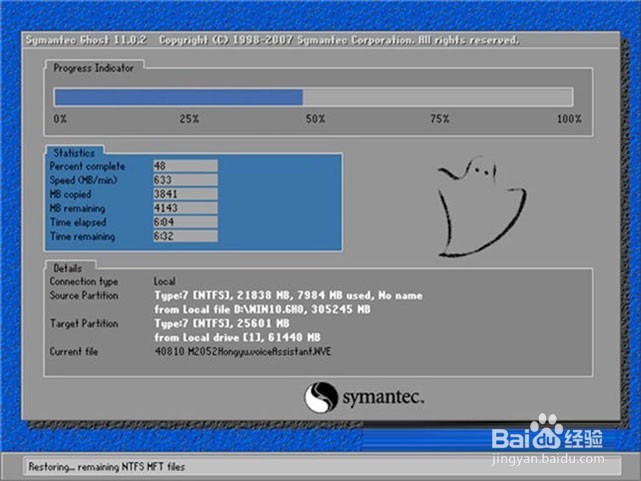
跟着电脑就会进入安装Win10驱动的界面,我们继续等待,不需要操作。
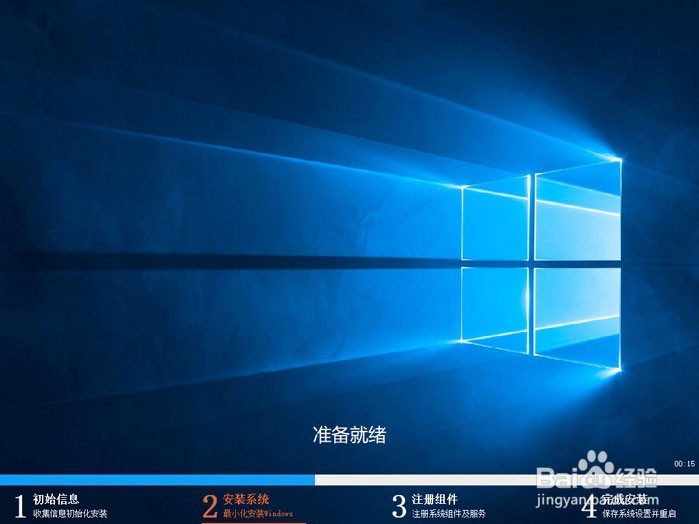
最后就进入到Win10系统桌面了,重装过程大概在5-10分钟左右即可,一键重装完成,学习起来更简单。

关于“正版Win10专业版下载安装图文教程”的方法到这里就结束了,方法很简单但是却能够解决我们的大难题哦,需要此方法的用户赶紧收藏起来吧。更多精彩教程请继续关注我们的Win10u小马。





